HuaweiEnjoy70zのデスクトップで天気を設定する方法
php Xiaobian Yuzai が、Huawei Enjoy 70z のデスクトップで天気を設定する方法を教えます。天気アプリを開かなくても、簡単な操作でリアルタイムの天気を素早く簡単に確認できます。携帯電話のデスクトップをよりインテリジェントで実用的にし、生活をより便利にしましょう。次に、セットアップ手順を詳しく見てみましょう。まず、携帯電話がインターネットに接続されていることを確認してから、デスクトップに移動し、空白スペースを長押しして「ウィジェット」オプションを選択し、「天気」ウィジェットを見つけて長押ししてデスクトップにドラッグし、正常に設定しますデスクトップ上の天気。
Huawei エンジョイ 70z のデスクトップで天気を設定する方法
1. まず、「天気」を開きます。
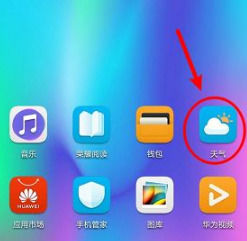
2. 次に、「左上隅のアイコン」をクリックします。
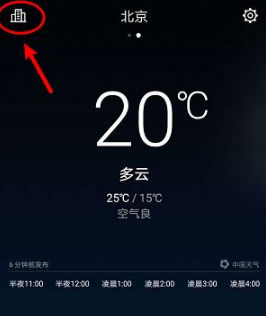
3. 次に、[デスクトップ天気] をクリックします。
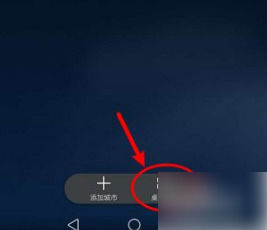
4. 次に、都市を選択します。
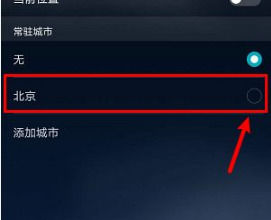
5. 開くと、現在の都市の天気予報を確認することになります。
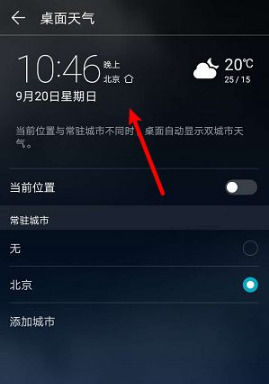
6 . 最後に成功しますので、テーブルの上に置きます。
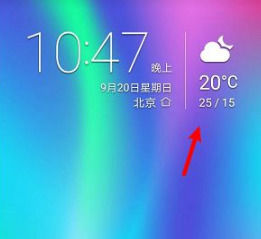
上記の手順により、ファーウェイ エンジョイ 70z のデスクトップで天気を設定することができました。携帯電話の画面をオンにするたびに、アプリを開かなくても現在の気象状況を直接確認できます。この機能は日常生活を快適にするだけでなく、旅行やアクティビティの合理的な手配にも役立ちます。
前の記事:vivo Y100tはどれくらい使えるの? 次の記事:vivo Y100tの放熱効果はどうですか?以上がHuaweiEnjoy70zのデスクトップで天気を設定する方法の詳細内容です。詳細については、PHP 中国語 Web サイトの他の関連記事を参照してください。

ホットAIツール

Undresser.AI Undress
リアルなヌード写真を作成する AI 搭載アプリ

AI Clothes Remover
写真から衣服を削除するオンライン AI ツール。

Undress AI Tool
脱衣画像を無料で

Clothoff.io
AI衣類リムーバー

Video Face Swap
完全無料の AI 顔交換ツールを使用して、あらゆるビデオの顔を簡単に交換できます。

人気の記事

ホットツール

メモ帳++7.3.1
使いやすく無料のコードエディター

SublimeText3 中国語版
中国語版、とても使いやすい

ゼンドスタジオ 13.0.1
強力な PHP 統合開発環境

ドリームウィーバー CS6
ビジュアル Web 開発ツール

SublimeText3 Mac版
神レベルのコード編集ソフト(SublimeText3)

ホットトピック
 7677
7677
 15
15
 1393
1393
 52
52
 1207
1207
 24
24
 91
91
 11
11
 win11 モニターの左側と右側に黒い境界線があるのはなぜですか? win11 デスクトップの左側の黒い境界線を解決する方法
Feb 29, 2024 pm 01:00 PM
win11 モニターの左側と右側に黒い境界線があるのはなぜですか? win11 デスクトップの左側の黒い境界線を解決する方法
Feb 29, 2024 pm 01:00 PM
win11 システムを使用すると、誰もがいくつかの操作上の問題に遭遇しますが、最近、多くのユーザーから、win11 デスクトップの左側にダーク ボックスがある場合はどうすればよいかという質問が寄せられました。ユーザーは画面解像度の下で推奨設定を直接選択し、操作を続行できます。このサイトでは、win11 デスクトップの左側にあるダーク ボックスの問題の分析をユーザーに丁寧に紹介します。 win11 デスクトップの左側にダークボックスが表示される問題の分析 画面解像度を調整する: デスクトップの空白領域を右クリックし、「ディスプレイ設定」を選択し、「解像度」列で適切な解像度を選択します。グラフィックス カード ドライバーを更新します。デバイス マネージャーを開き、[ディスプレイ アダプター] を展開し、右クリックします。
 EdgeブラウザのショートカットとしてWebページをデスクトップに送信するにはどうすればよいですか?
Mar 14, 2024 pm 05:22 PM
EdgeブラウザのショートカットとしてWebページをデスクトップに送信するにはどうすればよいですか?
Mar 14, 2024 pm 05:22 PM
Edge ブラウザのショートカットとして Web ページをデスクトップに送信するにはどうすればよいですか?多くのユーザーは、アクセスページを直接開くことができるように、頻繁に使用する Web ページをデスクトップにショートカットとして表示したいと考えていますが、その方法がわかりません。この問題に応えて、この号の編集者は大多数のユーザーが解決策を考えているので、今日のソフトウェア チュートリアルで共有されているコンテンツを見てみましょう。 Edge ブラウザで Web ページをデスクトップに送信するショートカット方法: 1. ソフトウェアを開き、ページ上の「...」ボタンをクリックします。 2. ドロップダウン メニュー オプションから [アプリケーション] で [このサイトをアプリケーションとしてインストールする] を選択します。 3. 最後に、ポップアップウィンドウでそれをクリックします
 Windows 10のデスクトップアイコンを自由に配置する方法
Jan 02, 2024 am 11:59 AM
Windows 10のデスクトップアイコンを自由に配置する方法
Jan 02, 2024 am 11:59 AM
win10を使っていた時、自分たちのパソコンは整然と並んでいたのに、友人のデスクトップアイコンは勝手に配置されていたことがありました。アイコンをランダムに配置したい場合は、マウスでデスクトップを右クリックし、ポップアップ オプションで関連する選択を行うことで、この操作を実行できます。編集者がどのように行ったかを具体的な手順で見てみましょう~お役に立てれば幸いです。 Windows 10 デスクトップ アイコンをランダムに配置する方法 1. デスクトップの空白スペースで [表示] オプションを右クリックします 2. 表示モードで [アイコンの自動配置] をオフにします 3. このようにして、デスクトップアイコンをドラッグ&ドロップすると、希望の位置に配置されます。拡張機能:アイコンの表示方法|表示されない原因
 RPC サーバーに接続できない、およびデスクトップに入れない場合の解決策
Feb 18, 2024 am 10:34 AM
RPC サーバーに接続できない、およびデスクトップに入れない場合の解決策
Feb 18, 2024 am 10:34 AM
RPC サーバーが利用できず、デスクトップからアクセスできない場合はどうすればよいですか? 近年、コンピューターとインターネットが私たちの生活の隅々に浸透しています。集中コンピューティングとリソース共有のテクノロジーとして、リモート プロシージャ コール (RPC) はネットワーク通信において重要な役割を果たします。ただし、場合によっては、RPC サーバーが利用できなくなり、デスクトップにアクセスできなくなる状況が発生することがあります。この記事では、この問題の考えられる原因のいくつかについて説明し、解決策を提供します。まず、RPC サーバーが使用できない理由を理解する必要があります。 RPCサーバーは、
 Win7 ですべてのデスクトップの背景画像をクリアする方法 Win7 で個人用の背景画像を削除するためのヒント
Jun 02, 2024 am 09:01 AM
Win7 ですべてのデスクトップの背景画像をクリアする方法 Win7 で個人用の背景画像を削除するためのヒント
Jun 02, 2024 am 09:01 AM
Win7 システムでは、多くのユーザーが個人用のデスクトップの背景画像を削除したいと考えていますが、その削除方法がわかりません。この記事では、Win7 システムで個人用の背景画像を削除する方法を説明します。 1. まず、Win7 システムのコントロール パネル インターフェイスを開き、クリックして [外観と個人設定] 設定を入力します。 2. 次に、開いたインターフェイスで [デスクトップの背景の変更] 設定をクリックします。デスクトップの背景」オプション; 4. 次に、「すべて選択」を選択し、「すべてクリア」をクリックします。もちろん、「カスタマイズ」で削除したいテーマを右クリックし、ショートカットメニューの「&q」をクリックすることもできます。
 Debian11でデスクトップショートカットアイコンを追加する方法
Jan 09, 2024 am 10:06 AM
Debian11でデスクトップショートカットアイコンを追加する方法
Jan 09, 2024 am 10:06 AM
Debian11 でデスクトップにアプリケーションのショートカットを作成するにはどうすればよいですか?通常、Windows システム インストール プログラムはデスクトップにアプリケーション ショートカットを作成しますが、Debian11 でアプリケーション ショートカットを作成するにはどうすればよいですか?以下の詳細なチュートリアルを見てみましょう。デスクトップ上の何もないところを右クリックし、[ランチャーの作成]を選択します。ポップアップインターフェースの[コマンド]でショートカットを作成するプログラムを設定します。エディタはターミナルエミュレータを例にしています。アイコンはユーザー自身で設定できます。設定が完了したら、[作成]をクリックします。すると、下の図に示すように、ショートカットが表示されます。ショートカットが不要になった場合は、アイコンを右クリックして[削除]を選択してください。
 Win11 デスクトップのクイック印刷チュートリアル
Jan 09, 2024 pm 04:14 PM
Win11 デスクトップのクイック印刷チュートリアル
Jan 09, 2024 pm 04:14 PM
win10やwin7では印刷したい文書を直接右クリックして印刷できますが、win11ではデスクトップ上で右クリックして直接印刷する方法が見つからず、実はこれがサブメニューに隠れています。 win11 デスクトップ上で右クリックして直接印刷する方法のチュートリアル: 1. まず、印刷するコンテンツを右クリックします。 2. 下部の「その他のオプションを表示」をクリックします 3. 「印刷」をクリックして印刷します。 4. この方法で印刷するとデフォルトのプリンターが使用されるため、まず Bluetooth の「プリンターとスキャナー」に移動する必要があります。 5. 事前に使用するプリンターを選択します。 6. デフォルトとして設定します
 win10のリモート接続ショートカットをデスクトップに作成する方法
Jan 02, 2024 pm 02:47 PM
win10のリモート接続ショートカットをデスクトップに作成する方法
Jan 02, 2024 pm 02:47 PM
win10のリモート接続機能を利用する際、コマンドなどで開くのが遅すぎるという声が多く寄せられました。このリモート接続機能がデスクトップに配置されているのはなぜですか? 詳細なチュートリアルをご覧ください ~ win10 リモート接続をデスクトップに配置する方法: 1. スタート メニューで、フォルダーを展開して見つけます。 2. 次に、マウスを押したままデスクトップ上の空白スペースにドラッグし、放します。 3. 次に、リモート デスクトップに接続すると、コンピュータのデスクトップ上に表示されます。関連記事: win10 リモート接続 win7 接続できない >>> win10 リモート接続プロンプト機能エラー >>>




